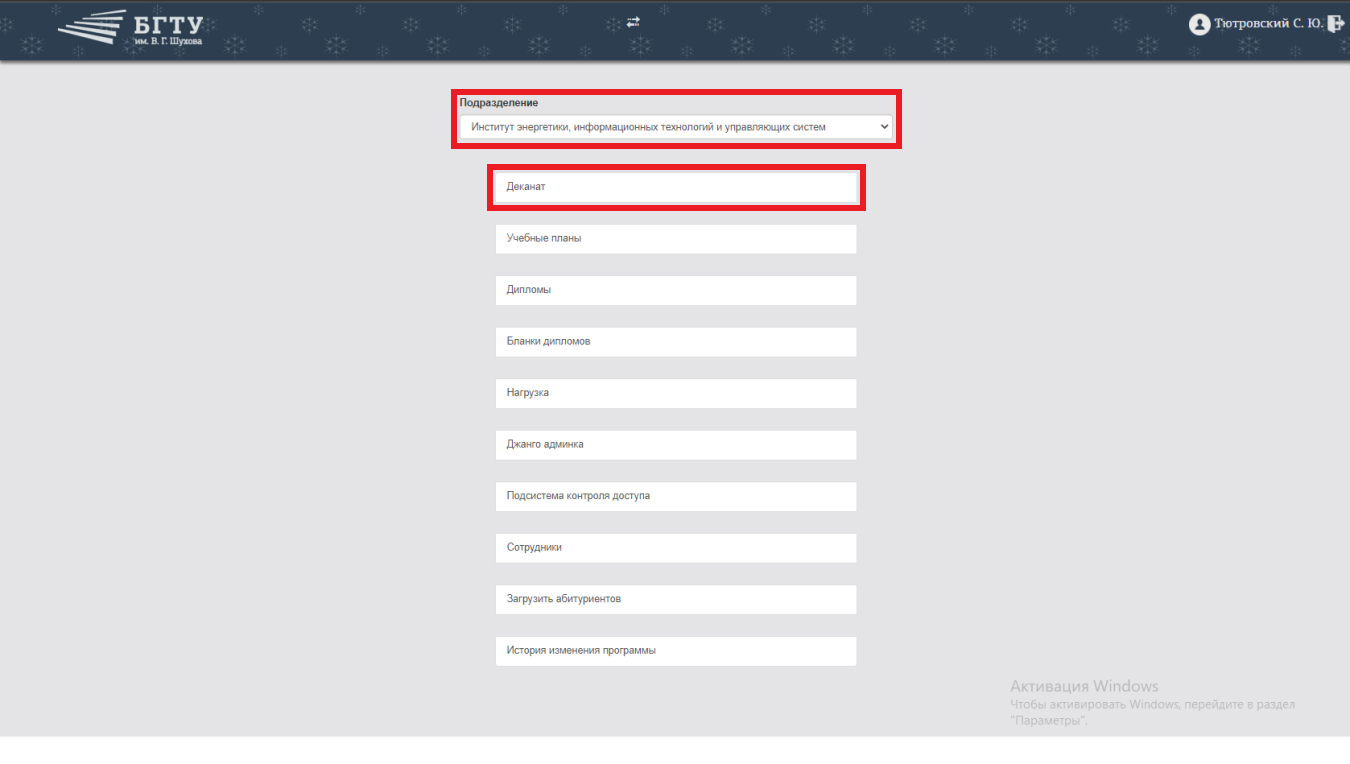ОЦУ:Сессия: различия между версиями
| Строка 4: | Строка 4: | ||
В созданной сессии есть возможность изменения периода сессии, для этого нажмите на значок календаря под названием группы.</br> | В созданной сессии есть возможность изменения периода сессии, для этого нажмите на значок календаря под названием группы.</br> | ||
Если в зачетах/экзаменах не отображается какой-либо предмет, который есть в плане, нажмите на значок "+" напротив типа контроля, и в появившемся окне выберете отсутствующий предмет. | Если в зачетах/экзаменах не отображается какой-либо предмет, который есть в плане, нажмите на значок "+" напротив типа контроля, и в появившемся окне выберете отсутствующий предмет. | ||
Напротив предмета, нажав на кнопку "карандашика", в колонке "Преподаватели", можно добавить преподавателей к ведомости. Если добавить нужно больше, чем одного преподавателя, в окне выбора сразу отметься галочкой нужных сотрудников.</br> | |||
Также напротив каждого предмета есть кнопка для удаления предмета. | |||
В колонке "Документы" отображаются существующие по предмету ведомости. Открытые ведомости выделяются зеленым цветом, закрытые - красным. | |||
Версия 11:06, 28 декабря 2021
Для работы с сессиями на начальной странице выберите подразделение и нажмите на кнопку "Деканат", а далее нажмите кнопку "Системы", в правом верхнем углу, и выберите систему "Сессии".
Для создания сессии нажмите кнопку "Создать сессию", расположенную в верхнем меню и в появившемся окне необходимо заполнить поля: тип периода, дата начала, дата окончания, и выбрать группы. При создании сессии есть возможность сразу создать первичные ведомости по предметам.
В созданной сессии есть возможность изменения периода сессии, для этого нажмите на значок календаря под названием группы.
Если в зачетах/экзаменах не отображается какой-либо предмет, который есть в плане, нажмите на значок "+" напротив типа контроля, и в появившемся окне выберете отсутствующий предмет.
Напротив предмета, нажав на кнопку "карандашика", в колонке "Преподаватели", можно добавить преподавателей к ведомости. Если добавить нужно больше, чем одного преподавателя, в окне выбора сразу отметься галочкой нужных сотрудников.
Также напротив каждого предмета есть кнопка для удаления предмета.
В колонке "Документы" отображаются существующие по предмету ведомости. Открытые ведомости выделяются зеленым цветом, закрытые - красным.